نرم افزار تایم لپس Panolapse برای کامپیوتر ویندوزی
فیلمبرداری تایم لپس یک مفهوم مهم در ویرایش ویدیو است. در حالی که این گزینه در تمامی نرم افزارهای گران قیمت فیلمبرداری موجود است، آماتورها آنها را ترجیح نمی دهند. خوشبختانه، ما چند گزینه رایگان برای ایجاد ویدیوهای تایم لپس و ویدیوهای متحرک پانوراما داریم. ما این نرم افزار شگفت انگیز Panolapse را پیدا کرده ایم که تمام کار سخت ما را جبران می کند. اگر به دنبال جایگزینی نسخه GoPro از ویدیوهای تایم لپس هستید، Panolapse به عنوان جایگزین مناسبی برای آن عمل می کند.
نرم افزار تایم لپس Panolapse
Panolapse نرم افزار مفیدی است که اجازه می دهد یک ویدیوی تایم لپس را بچرخانیم، حرکت دهیم و بزرگنمایی و بزرگنمایی کنیم. این فقط برای ویدیوهای تایم لپس نیست. همچنین از ویژگی چشم ماهی برای عکسبرداری استفاده میکنید که به شما امکان میدهد کادر را بازتر کنید. ویژگی دقیق 360 درجه به شما یک ویدیوی تایم لپس پانوراما عالی می دهد. این تقریباً مانند سه پایه خودتان است.(DIY)
این احتمال وجود دارد که گزینههای زیادی برای نرمافزار دریافت کنید تا «اثر Ken Burns» را به شما ارائه دهد. تا کنون من Panolapse را پیدا کرده ام که بهترین ویژگی ها را به شما ارائه می دهد. از نمایههای لنز برای تکمیل تصحیح تصویر در حین رندر کردن ویدیو استفاده میکند.
Panolapse در دو نسخه به شما ارائه می شود. نسخه رایگان نسخه آزمایشی است. این نسخه رایگان Panolapse فقط برای استفاده شخصی است و به خروجی 1280×720 محدود شده است. RAWBlend(THe RAWBlend) به 60 فریم محدود شده است.
نحوه استفاده از Panolapse
Panolapse یک نرم افزار ساده است. همیشه میتوانید آموزشهای دقیقی را توسط عکاسان حرفهای که از Panolapse استفاده میکنند، ببینید . اما، اصول اولیه بسیار ساده است.
Panolapse را اجرا کنید(Panolapse) و عکسها(Import Photos) را به Panloapse وارد(Panloapse) کنید.
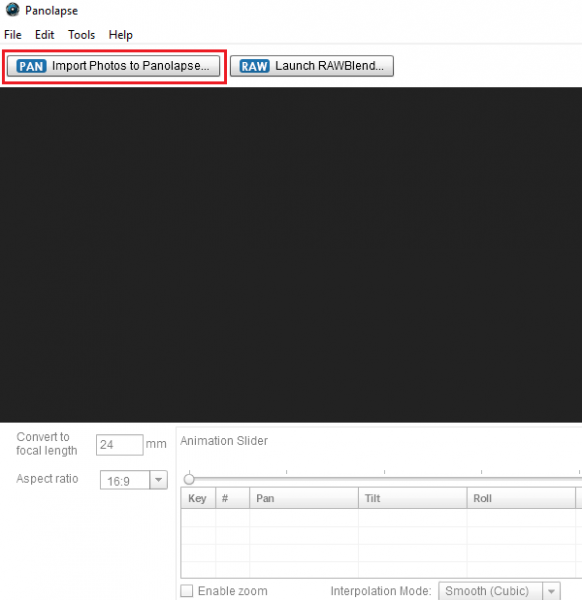
با انتخاب تصاویر خود به طور خودکار تنظیمات لنز شما مانند تصویر زیر باز می شود.
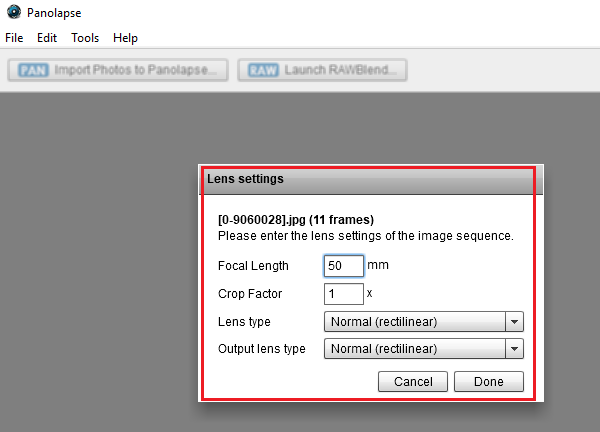
در مرحله بعد، می توانید نسبت تصویر را انتخاب کرده و ویدیوی خود را پیش نمایش کنید.
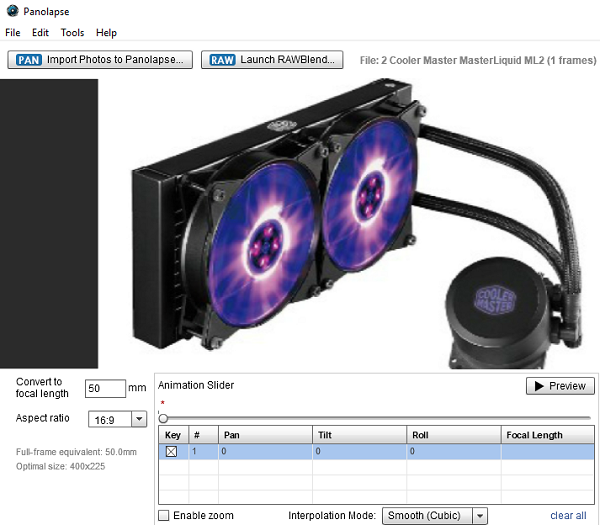
پس از اتمام کار، Export frames را انتخاب کنید. پوشه Output(Output) ، فریم ها را انتخاب کرده و Render all(Render) را انتخاب کنید.
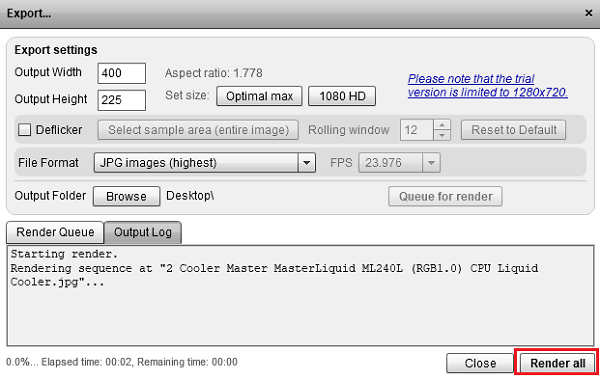
شما همچنین می توانید از ویژگی RAWBlend استفاده کنید ، اما گزینه ها در نسخه رایگان بسیار محدود هستند.
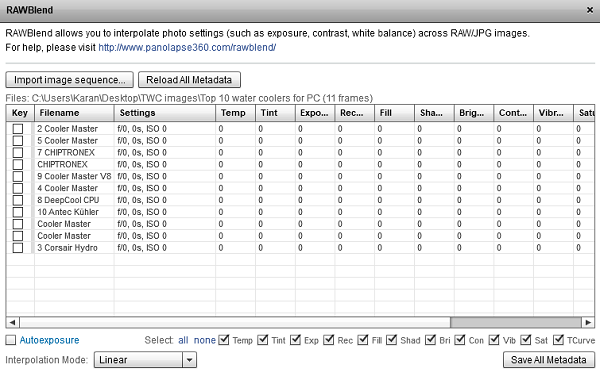
Panolapse نرم افزار بسیار پیچیده ای است و نیاز به یادگیری دارد. استفاده از آن به اندازه همتایان خود ساده نیست. فرآیند به سادگی آپلود تصاویر و ایجاد ویدیو نیست.
در حالی که Panolapse یک نرم افزار کاملاً خوب با گزینه های بسیار است، حتی اگر نمایی اجمالی از آنها ارائه دهد (به عنوان مثال RAWBlend )، اما در نسخه رایگان بی فایده هستند. بله، اگر تمام چیزی که نیاز دارید، می توانید به راحتی ویدیوهای تایم لپس بسازید. من آن را بهتر از سایر محصولات نرم افزار رایگان زمان گذر رایگان ارزیابی می کنم. اما اگر یک عکاس جدی هستید، نسخه رایگان برای کار شما کافی نیست. می توانید آن را از صفحه اصلی آن دانلود کنید(homepage) .(homepage.)
Related posts
به اشتراک گذاری فایل ها با هر کسی با Send Anywhere برای Windows PC
VirtualDJ DJ software مجازی رایگان برای Windows 10 PC است
Alt-Tab Terminator به طور پیش فرض Windows ALT-Tab functionality را افزایش می دهد
چگونه به مبادله درایوهای هارد دیسک در Windows 10 با Hot Swap
Best رایگان Timetable software برای Windows 11/10
Check نرم افزار در Windows با WinCrashReport سقوط کرد
Best رایگان OCR software FREE Windows 10
Convert AVCHD به MP4 با استفاده از این مبدل رایگان برای Windows 10
چگونه برای اندازه گیری Reaction Time در Windows 11/10
yWriter review: رایگان Script Writing software برای Windows
Watch تلویزیون دیجیتال و گوش دادن به Radio در Windows 10 با ProgDVB
خالی Folder Cleaner: Delete Empty Folders and Files در Windows 10
Cyberduck: رایگان FTP، SFTP، WebDAV، Google Drive client برای Windows
Path Fixer tool Long Path Too خطاهای طولانی در Windows 10 را تعمیر می کند
دیکشنری دات نت یک دسکتاپ Translator application برای Windows PC است
نحوه تولید Guitar Fretboard Diagram در Windows 11/10
Best رایگان Photo به Cartoon online ابزار و نرم افزار Windows 10
Comet (Managed Disk Cleanup): جایگزین Windows Disk Cleanup Tool
Best رایگان Adobe InDesign Alternatives برای Windows PC
TRIDNET: Identify ناشناخته file type بدون پسوند در Windows
